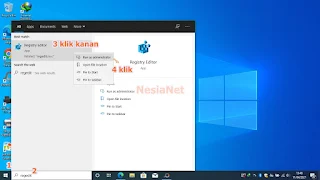03 Maret 2023
Tutorial Bagaimana Cara Mengatasi Aplikasi yang Menginstal Sendiri (Bloatware/Bundling Apps) pada Laptop/Komputer Sistem Operasi Windows 10 Bahkan Saat Koneksi Wifi Sudah di Metered Connection dalam Kondisi Aktif. Aplikasi. Aplikasi seperti Spotify, Solitaire, Candy Crush Saga, Photoshop X, Age of Empires: Castle Siege, Candy Crush Soda Saga, FarmVille2: Country Escape, Flipboard, Minecraft: Windows 10 edition, World of Tanks: Blitz, dan lain sebagainya. Anda dapat mengikuti langkah-langkah di bawah ini, setelah itu anda bisa klik kanan > uninstall pada setiap aplikasi yang anda inginkan dan tidak akan terinstall kembali.
1. Klik START > ketik Regedit
2. Buka Lokasi Folder Registry Berikut
HKEY_CURRENT_USER\Software\Microsoft\Windows\CurrentVersion\ContentDeliveryManager
Atau lebih cepatnya, silahkan Klik CTRL + F pada tampilan awal Registry Editor (Regedit) > Lalu ketik "SilentInstalledAppsEnabled" tanpa tanda petik. > Lalu Klik Find Next atau Next.
3. Double-click pada Registry tersebut, lalu ubah nilainya dari 1 (enabled) menjadi 0 (disabled) lalu OK
4. Untuk menghapus aplikasi lain yang sudah terinstal, bisa seperti biasa dengan klik kanan > unistall pada program menu atau dengan membuka/ketikAdd or Remove Programs pada search bar (klik START) lalu ketik, lalu pilih software yang akan anda uninstal.